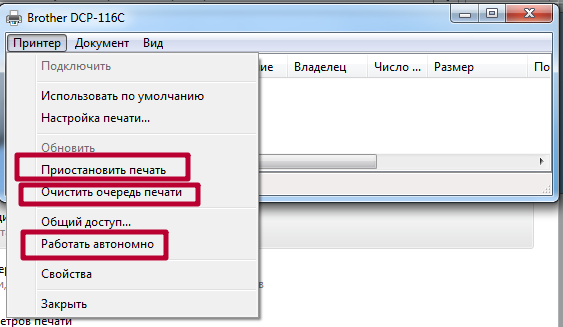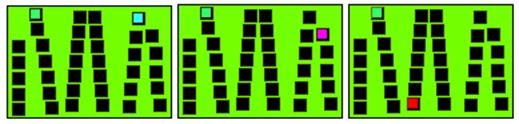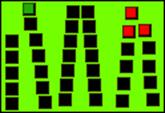- Принтер HP не видит картридж – решение проблемы
- Если принтер HP не видит оригинальный картридж
- Если принтер HP не видит ПЗК и СНПЧ
- Распространённые причины, почему принтер не распознаёт ПЗК/СНПЧ:
- Если лазерный принтер HP не видит картридж
- Картридж оригинальный и новый
- Совместимый картридж стороннего производителя
- Принтер не видит картридж
- Решения возможных проблем после заправки
- Неоригинальные или несовместимые картриджи
- Почему не видит картридж принтер с СНПЧ
- Расчиповка
- Устанавливайте картриджи до конца
- Принтер не видит картридж — что делать?
- Перезагрузить принтер
- Вынуть и вставить картриджи
- Очистить
- Обнулить
- Сделать подкладки
- Выровнять чипы
- Решение проблемы, когда новый или заправленный картридж не печатает после замены
- Исправление возможных неправильных программных настроек
- Самые распространенные неисправности струйных устройств
- Проверка картриджа после заправки
- Засыхание краски в соплах
- Попадание воздуха в картридж
- Неподходящие расходные материалы
- Избыток чернил
- Неправильная установка картриджа или печатающей головки
- Испорчены чип, счетчик или «памперс»
- Особенности устройств разных брендов
- Если не печатает после заправки лазерный
- Особенности лазерных моделей разных фирм
Принтер HP не видит картридж – решение проблемы
Если ваш принтер HP не распознаёт картридж, скорее всего возникли проблемы со считыванием чипа. Причин тому может быть несколько:
- Что-то не так с чипом. Вышел из строя, несовместим с прошивкой принтера, сбился счётчик чернил.
- Дефект конструкции картриджа. Такое возможно, если вы пользуетесь неоригинальными расходными материалами.
- Неполадки с контактами, с помощью которых принтер распознаёт чип.
Возможно, в картридже просто закончились чернила. В этом следует убедиться в первую очередь.
Если принтер HP не видит оригинальный картридж
Предварительно проверьте уровень чернил!
В случаях, когда картридж гарантировано новый и оригинальный, следует обратиться к инструкции или проконсультироваться с официальной службой технической поддержки Hewlett-Packard. Укажем лишь на распространённые ошибки:
- Неправильно установили картридж. Как правило, оригинальные картриджи вставляются легко и до щелчка.
- Не закрыли до конца крышку отсека с картриджами. Но не стоит прилагать чрезмерных усилий, во избежании поломок.
- Забыли снять защитную жёлтую плёнку с картриджа.
Если вы купили картридж не у официальных дилеров, вполне возможно, перед вами подделка. Проданный под видом оригинала аналог стороннего производителя, либо “восстановленный” картридж (т.е. отработанный оригинал, перезаправленный сторонней фирмой). В обоих случаях, проблема скорее всего в чипе.
Если принтер HP не видит ПЗК и СНПЧ
Убедитесь, что заправили ПЗК/СНПЧ, согласно инструкции.
Распространённые причины, почему принтер не распознаёт ПЗК/СНПЧ:
- Контакты чипа загрязнились. Распространённая проблема. Подробнее можно прочитать, например, в статье по неисправностям СНПЧ и ПЗК под картриджи HP 655, 178, 920, 934/935, 903/907.
- Поломка контактов для считывания чипов картриджей. Например, в принтерах на базе HP 950, 951, 933, 932, 711, 970, 971, 980, 952, 842, 953, 957 частенько повреждаются контакты. О чём можно подробнее почитать в статье, посвящённой ремонту данных контактов.
- Несовместимость чипа с новой прошивкой (микропрограммой / firmware). Так прошивка IG_10_00_00.2 для DesignJet T790, T795, T1300, T2300 “убила” картриджи эмулирующие оригинальные HP 72. Уточняйте версию прошивки своего устройства, прежде чем ставить альтернативные расходники (пример в инструкции по определению прошивки для HP OfficeJet). Проблема также может быть связана со слишком старой микропрограммой (пример с R1640).
- Блокировка чипа по счётчику.Оригинальные чипы в линейках PageWide и OfficeJet Pro полностью блокируются при обнулении встроенного счётчика, исключая возможность дозаправки.
- Блокировка чипа из-за повторяющейся ошибки датчика. Срабатывания датчика чернил из-за пропуска заправки или использования плохих неоригинальных чернил приведёт к блокировке чипов для устройств. Подробнее в статье о том, как эту блокировку снять для устройств HP Officejet Pro x451dn/dw, x551dw, x476dn, x576dw, x585dn/f, x585z, x555dn/xh. Похожая статья по блокировке для устройств на картриджах HP 711, 950, 951, 933, 932.
Если лазерный принтер HP не видит картридж
Проблемы с распознаванием картриджей в лазерных принтерах возникают по схожим причинам, что и в струйных принтерах.
- Закончился тонер. Первым делом всегда проверяйте уровень тонера в картридже.
- Не распознаётся чип.
- Картридж установлен неправильно.
Картридж оригинальный и новый
Для лазерных принтеров проблема неопределяющегося картриджа часто решается довольно просто: открываем крышку и вставляем картридж, затем закрываем крышку оставляя небольшой зазор для пальца. Пальцем внутри принтера нащупываем картридж и “дожимаем” его.
Всегда остаётся вероятность, что под видом нового картриджа вам продали совместимый аналог или “восстановленный” оригинал. Если вы не пользуетесь альтернативными расходниками — покупайте картриджи у официальных дилеров Hewlett-Packard.
Картридж оригинальный, но его уже заправляли
Проверка уровня тонера и правильности установки картриджа актуальны и в этом случае.
Если оригинальный картридж пережил несколько дозаправок, в нём могли выйти из строя элементы, по которым принтер распознаёт наличие картриджа. Или сработал цифровой счётчик ресурса печати.
В первом случае требуется замена вышедшего из строя элемента, во втором — перепрошивка чипа.
Совместимый картридж стороннего производителя
Если вы пользуетесь совместимыми картриджами сторонних производителей, попробуйте установить оригинальный картридж. Если принтер не видит оригинал — проблема внутри принтера (сбоит распознавание чипов, например).
В противном случае, дело скорее всего в чипе:
- Вышел из строя.
- Не совместим с прошивкой принтера.
- Установлен неровно.
Источник
Принтер не видит картридж
Внимание: воспользуйтесь интерактивным прайс-листом для определения стоимости заправки Вашего картриджа (принтера):
Проблема, при которой принтер не видит картридж, чаще всего связана с чипом и может возникать непосредственно после заправки, либо в случае приобретения картриджа стороннего производителя. Это распространенная неполадка, и справиться с ней можно в домашних условиях, однако, если вы не уверены в своих силах, то лучше всего обратить в специализированный сервисный центр.
Решения возможных проблем после заправки
Устройство не видит картридж — что делать? Предлагаем в первую очередь совершить ряд простых базовых действий, каждое из которых способно помочь решить возникшую задачу:
- Перезагрузить принтер (выключить, а затем через шестьдесят секунд снова включить), чтобы прошла повторная инициализация аппарата.
- Снять и заново установить картридж прямо во время работы устройства.
- Почистить расположенные на картридже контакты, которые могут быть окислены или запачканы тонером. Это делается ластиком и спиртовой салфеткой, аккуратными движениями. Также следует проверить состояние контрактов на печатающей головке.
- Для ПЗК (перезаправляемого картриджа) может также сработать обнуление счетчика заправки. Это делается путем замыкания контактов либо при помощи специальной кнопки.
- Обнулить СНПЧ после заменыс помощью специально предусмотренной кнопки.
- Обеспечить плотное прилегание чернильниц к контактам на печатной головке. Если они немного отходят, то можно придумать какую-то распорку.
Если ничего не помогло и принтер после заправки не видит картридж по-прежнему, то причина может быть более серьезной и нужна полная замена чернильницы либо чипа.
Неоригинальные или несовместимые картриджи
Многие модели печатающих устройств требуют исключительно специальных картриджей, разработанных именно для них. Покупая чернильницу, вы можете отсканировать QR-код при помощи телефона и проверить, оригинальная ли она. Производители зачастую создают приложения для мобильных устройств, где можно посмотреть информацию об оригинальной продукции. Например, для HP существует приложение HP SureSupply.
Также можно перейти на сайт производителя, если принтер не видит картридж после заправки и вы подозреваете, что причины в несовместимости. Для этого существует раздел, называемый примерно «Чернила и тонеры» или подобным образом. Там можно осуществить поиск по модели, по названию или по артикулу картриджа. После ввода артикула вы увидите все доступные модели принтеров, которые подходят для конкретного расходника.
Три варианта подбора картриджей для нормальной работы:
- Приобрести оригинальные, пусть это и дорого, зато никаких проблем точно не будет;
- Подобрать хорошо совместимые, ориентируясь на советы специалистов;
- Купить восстановленные оригинальные.
Преимущества и недостатки есть у каждого варианта. Второй и третий оставляют риск появления системной ошибки, если устройство не может распознать расходник. Впрочем, иногда есть возможность исправить эту ошибку, если знать ее предпосылки.
Почему не видит картридж принтер с СНПЧ
Система непрерывной подачи чернил чаще всего получает питание через USB-кабель, однако в новых моделях (например, принтеров Epson) поддерживается запитка и от батареек. Следовательно, батарейки могут сесть, и тогда СНПЧ не хватит питания для работы. Об этом просигнализирует специальный индикатор.
Другая возможная причина ошибок СНПЧ — загрязненные контакты. Они должны быть чистыми и целыми. Также обязательно проверьте, чтобы было активировано обновление программного обеспечения и своевременно скачивались самые свежие драйвера на оборудование.
Расчиповка
Если диагностирован случай блокировки чипов, то без вмешательства специалистов сервисного центра не обойтись. Хотя если у вас есть соответствующие навыки и оборудование, то можно попробовать обнулить блокирующий чип в домашних условиях.
Решение проблемы, почему принтер не видит картридж, может состоять в расчиповке оригинальных расходников. Для этого необходим специальный прибор — программатор. Заправив картридж новой краской, следует прижать этот аппарат к его контактам — таким образом осуществляется обнуление счетчиков на чипе. Иными словами, теперь драйвера Canon, НР или другого принтера будут распознавать расходник как абсолютно новый.
Также существует такое понятие, как чипы-заменители (одноразовые и многоразовые). Они автоматически обнуляются после каждой заправки тонером.
Что делать нельзя, если принтер не видит картридж:
- Пытаться вдавить расходник в сопла. Это приведет к поломке.
- Еще опаснее вытаскивать чернильницу в тот момент, когда она еще не вернулась в исходное положение — это чревато не только поломкой, но и травмированием.
Напоминаем, что гораздо лучше и быстрее справятся с задачей профессионалы сервисного центра в СПБ.
Устанавливайте картриджи до конца
Случается так, что физическиновый расходник установлен, но пользователь не знает, что его нужно установить также и программно. Только в этом случае принтер распознает чернильницу и будет исправно печатать.
Необходимо зайти в раздел управления принтером. В нем должно появиться сообщение, извещающее о том, что сделана замена расходника, а также инструкции по дальнейшей настройке. Просто следуйте им.
Мы рассмотрели проблемы главным образом встречающиеся у струйных принтеров. Если речь идет о лазерном, то в основном, решения те же — проверить контакты, определить состояние чипа, установить свежее программное обеспечение, приобрести оригинальный или совместимый расходник. Надо сказать, что с лазерными устройствами описанные неполадки происходят реже, чем со струйными.
Наш сервисный центр всегда готов помочь вам в решении проблем с компьютерами и оргтехникой. Обращайтесь любым удобным способом и получите быстрый и компетентный отклик. Есть доставка по Санкт-Петербургу.
Не забудьте сказать автору «Спасибо», «лайкнуть» или сделать перепост:
Источник
Принтер не видит картридж — что делать?
Почему принтер не видит картридж? Причина в 99% случаях в чипах картриджа. Или они грязные, или они не достают до контактов в печатающей головке. 1% это, скорее всего, поврежденные контакты со стороны принтера. Рассмотрим все по порядку.
Перезагрузить принтер
Выключаем устройство и включаем его через 30 секунд.
Вынуть и вставить картриджи
Включаем принтер или МФУ.
Открываем крышку. Каретка выедет в положение замены картриджей.
Вынимаем, и вставляем их заново. До щелчка.
Обязательно до щелчка, иначе чернильницы не закрепятся в каретке и, в будущем, снова принтер их не увидит.
Очистить
Есть вероятность, что контакты на картридже окислились или испачканы после заправки. Достаем чернильницы из принтера и протираем их ластиком.
Убеждаемся в целостности контактов на печатной головки (ПГ) и, при необходимости аккуратно протираем их салфеткой со спиртом.
Вставляем чернильницы на место и смотрим. Если после этого проблема осталась — смотрите дальше.
Обнулить
Возможно, принтер не хочет работать так как думает, что чернил нет. Нужно выполнить сброс счетчика после заправки.
На перезаправляемых картриджах (ПЗК) это делается нажатием кнопки на каждом в отдельности или замыканием контактов (если они есть) или (если их нет) необходимо просто вытащить и вставить чернильницы. После этого все должно работать.
Больше про обнуление можно узнать из видео ниже
Уровень чернил в СНПЧ сбрасывается одной кнопкой.
Для принтеров Epson серии L сброс уровня чернил можно сделать с помощью программы PrintHelp.
Сделать подкладки
Если принтер видит оригинальные картриджи, а с ПЗК или СНПЧ проблема, то, возможно, чипы в чернильницах недостают до печатной головки. Можно сзади чернильниц подложить сложенные в несколько раз кусочки бумаги.
В этом случае контакт должен быть.
Выровнять чипы
Нужно убедиться, что чипы на картриджах стоят ровно. Возможно после заправки вы протирали их ластиком и один их них сдвинулся. Выровняйте чип или приклейте его заново, после вставляйте и пробуйте.
Если перечисленные выше способы не помогли, то, скорее всего, вышел из строя чип в картридже. Меняем или чип или весь картридж и пробуем.
Источник
Решение проблемы, когда новый или заправленный картридж не печатает после замены
В этом материале мы подробно рассмотрим все причины, по которым после заправки картриджа не печатает принтер струйного или лазерного типа. Хотя с первыми подобные казусы случаются намного чаще, но у «лазерников» также бывают ситуации подобного рода, которые имеют свои особенности решения. Неисправность проявляется в виде полного отказа техники работать, а иногда просто выходит белый лист без текста и рисунков. Все это происходит при 100% наличии краски или тонера, что неопытных пользователей вполне вводит в заблуждение.
Здесь найдете инструкции, что делать в ситуации, когда даже новый или только заправленный картридж не печатает после замены, а принтер пишет «Нет чернил» или показывает, что он пустой, хотя краска есть. Предложены решения неисправностей с засыханием красок, наличием воздуха в «чернильницах», неправильной установкой расходных материалов. Отдельное внимание уделено особенностям исправления ошибки в моделях устройств печати разных производителей.
Исправление возможных неправильных программных настроек
Зайдите в раздел с принтерами через панель управления компьютером. В перечне найдите свою модель и для него проверьте такие настройки.
- Установка устройством печати по умолчанию. После извлечения картриджей система могла выбрать любой другой принтер. В таком случае задания печати будут уходит на него. Это нужно исправить.
- Не приостановлена ли печать. Нередки ситуации, когда принтер во время заправки переходит в режим приостановки. Чтобы его отключить, нужно снять галочку в окне очереди в главном меню.
- Зависание очереди печати. Если сразу отправить на принтер много страниц, то такая ситуация очень даже вероятна. Для «лечения» используйте ярлык «Очистить очередь печати» в том же меню.
Самые распространенные неисправности струйных устройств
Проверка картриджа после заправки
Чтобы точно убедиться, что картридж удачно заправлен и готов к использованию, его следует протестировать. Найдите несколько салфеток белого цвета, прижмите дно чернильницы к салфетке с незначительным усилием. Вы должны увидеть четкий след черного или цветных синего, розового, желтого оттенков. Если отпечаток неровный с пробелами или его вовсе едва видно, то можно утверждать о загрязнении проходов для краски или наличии воздуха в картридже.
Засыхание краски в соплах
Струйные принтеры для выполнения своей работы, а именно нанесения текста и графики на листы бумаги, используют специальные краски. Такие чернила в своем составе имеют воду, что влечет за собой склонность их к загустению и засыханию. Если этот процесс происходит в очень маленького размера каналах сопел, то проходы засоряются, что делает невозможным дальнейшее прохождение чернил.
В целях профилактики, в зависимости от марки и модели устройства, рекомендовано проводить тестовую печать каждые 3-7 дней. Это может быть распечатка любого цветного рисунка, что позволит не засохнуть и не засорится проходам для краски. Если засыхание все же случилось, то следует размочить и прочистить «расходники». Более сложно промыть печатающую головку, которая находится отдельно от банок с чернилами.
Попадание воздуха в картридж
Второй, по статистике, причиной отказа принтера печатать сразу после заправки является попадание воздуха в картридж или систему непрерывной подачи чернил. Обычные картриджи более спокойно относятся к такой проблеме и менее капризно ее переживают. Больше проблем воздух составляет, если попадает в каналы, по которым перемещается чернила. В таких случаях следует применять инструкции по стравливанию конкретно к своей модели чернильниц, хотя все они сводятся к принудительному выдавливанию воздуха.
В СНПЧ воздушные пробки чаще появляются в трубках, которые идут от банок с краской к головке внутри принтера. В таких обстоятельствах необходимо снять блок картриджей с принтера, открыть пробки, вставить шприц, набранный воздухом, открыть отверстия на чернильных банках и продуть канал. Такой порядок действий подходит для большинства моделей струйной техники с системами НПЧ.
Неподходящие расходные материалы
К каждой модели принтера подходят картриджи определенного типа и модификации, потому другими воспользоваться не удастся. Альтернативой оригинальным расходным материалам могут быть идентичные заменители. К сожалению, не для всех принтеров можно подобрать неоригинальный набор картриджей. Если ранее использовали чернильницы, которые были в устройстве в момент его покупку, а теперь установили новый картридж, а он не печатает, то, скорее всего, проблема в несовместимости.
Идеальным вариантом решения такой проблемы было бы приобретение новый оригинальных картриджей, но это дорого и не всегда целесообразно. Лучше поищите в Интернете более детальную информацию о возможности использования заменителей для оригинальных расходных материалов под свою модель принтера.
Еще одной фатальной ошибкой с расходными материалами, которая может остановить печать устройства даже если присутствует краска, является использование неподходящих чернил. Казалось бы, все они одинаковые, но это совсем не так. Очень тщательно подбирайте краски, чтобы потом не пришлось делать полную промывку картриджей, а то и вовсе всей системы и принтера.
Избыток чернил
При пополнении картриджа новой порцией краски не стоит заливать как можно больше. Такие благие намерения могут только навредить. Если стенки коробки прозрачные, то ориентируйтесь по видимому уровню. Не наполняйте по самые края на максимум, а заправляйте на 90%. Если уровень не виден, то перед началом выполнения работ нужно из инструкции или документации к технике узнать максимальную емкость расходных материалов.
Краска не должна капать из картриджа.
Неправильная установка картриджа или печатающей головки
Картриджи в струйном принтере устанавливаются в специальный отсек, который называется каретка. Со временем после интенсивного использования место стает не таким прочным, как было ранее, потому картридж в нем начинает свободно двигаться. Из-за этого возможна потеря контакта, что влечет за собой ошибку, когда техника не видит «расходник». В таких случаях можно применить плотный картон или несколько раз изогнутую бумагу, чтобы четко и надежно укрепить чернильницы на своих местах.
Если Вы снимали головку для чистки или других манипуляций, то гарантией ее дальнейшей печати без сюрпризов будет правильная ее установка обратно в принтер. Когда в таких случаях возникают проблемы, то лучше, до начала проведения любых манипуляций, ознакомится с инструкцией по выполнению монтажа ПГ. Ее легко найти в технической документации к технике или в сети.
Испорчены чип, счетчик или «памперс»
Отдельные модели картриджей могут требовать периодической замены чип независимо от его состояния. Узнайте не относиться ли Ваша модель к таким.
Особенности устройств разных брендов
О том, как прочистить картридж струйного принтера или промыть печатающую головку, на нашем сайте есть отдельные статьи. Ссылки на них найдете выше в разделе «Засыхание краски в соплах». Обязательно проведите эти процедуры, если есть основания, описанные в разделе «Проверка картриджа после заправки».
Canon.
- Многие модели популярной серии IP в плане сброса счетчика отлично работают в этом направлении с программой «IPTool». Она бесплатна, проста в настройке и использовании, ее легко скачать с Интернета.
- Для других серий следует использовать инструкции ручного сброса. Зажатие кнопки протяжки листа на несколько секунд, удерживание кнопки с треугольником 10 сек. Еще попробуйте такой вариант: при выключенном устройстве нажмите «Продолжить», не отпуская зажимаем «Включение», не отпуская «Включение» отпускаем и два раза жмем на «Продолжить». Отпускаем все кнопки, ждем когда лампочки на корпусе перестанут мигать, четыре раза нажимаем «Продолжить», потом 1 раз «Включение». Включаем принтер и пробуем печатать.
HP.
Для техники фирмы НР применяется способ с заклеиванием контактов на микросхеме картриджа. Заклейте контакт, помеченный салатовым цветом, вставьте в принтер и произведите печать пробной страницы. Потом поочередно, вместе с уже заклеенным, закройте контакт отмеченный голубым, розовым и красным. Одновременно должны быть закрыты не более двух, как на рисунке. Потом нужно достать, отклеить зеленый, вернуть с заклеенным вторым. В принтере должен побывать картридж с зеленым и синим, синим, зеленым и розовым, розовым, зеленным и красным, красным заклеенными контактами. После каждого засовывания «расходника» внутрь делаем тестовую печать.
Если такой вариант не увенчался успехом, то попробуйте заклеивание по такой схеме одновременно четырех контактов.
Места, где был скотч, перед установкой в принтер, желательно протереть спиртом.
Epson.
Обнуление счетчика контроля краски и переполнения памперса для принтеров фирмы Эпсон можно произвести специальной утилитой «PrintHelp». Ее легко найти и скачать с Интернета. Настройки и интерфейс довольно простые, что позволит осилить работу с ней даже для неопытному пользователю.
Если не печатает после заправки лазерный
Подобные проблемы с лазерными принтерами случаются не так часто, но случаи бывают и они неединичные. Логично предположить, что винной неисправности послужило отклонение от инструкции по правильному пополнению тонера. Последовательность действий должна быть такой:
- Разбираем картридж, открутив все нужные шурупы.
- Чистим бункер с отработанным порошком. Такую процедуру стоит проводить независимо от количества остатков в отстойнике.
- Засыпаем новый тонер соответствующего качества и марки, которая подходит к Вашей модели принтера.
- Протираем от остатков краски все детали, которые были сняты.
- Отдельно стоит прочистить лезвие дозирования и фотоэлемент. Можно применять старый бытовой или специальный пылесос.
Если ранее картридж многократно перезаправлялся, то высока вероятность износа некоторых его деталей. Сначала их нужно осмотреть, а при обнаружении следов повреждений или выхода из строя — заменить на новые. К таким деталям относят ракеля, лезвие очищения, фото и магнитный валы.
Если самостоятельно проводили все процедуры, то могли заметить наличие небольшой микросхемы на корпусе картриджа. Многие производители комплектуют свои расходные материалы таким «девайсом». В профессиональных кругах эта деталь называется чипом. Он запоминает количество напечатанных страниц и при достижении определенного их значения может блокировать работу устройства.
Особенности лазерных моделей разных фирм
Samsung, Xerox, Oki.
Модели этих фирм оснащаются встроенными счетчиками, которые требуется обновлять после каждой процедуры пополнения порошка в емкостях «расходников». Для сброса можно произвести такой порядок действия: включить устройство, дождаться уведомления о достижении лимита, выключить принтер, а через 5-10 секунд снова включить. Если это не поможет, то при включенном аппарата откройте, а потом снова закройте крышку отсека с картриджем.
К сожалению, не все модели положительно реагируют на такие действия. Но у пользователя есть еще два варианта возобновить печать: обнулить счетчик программным путем специальными утилитами, купить новый чип или картридж.
Brother.
Для популярных моделей этого производителя используйте такой порядок действий:
- Активируйте принтер нажатием кнопки питания на корпусе.
- Извлеките картридж изнутри.
- Разделите фотобарабан и отсек с порошком.
- Фотовал вставьте обратно внутрь устройства.
- Нажмите на рычаг сброса и удерживайте его, просунув руку через отсек для листов, предварительно забрав бумагу из лотка.
- Закройте крышку принтера.
- Как только принтер начнет работать, отпустите на несколько секунд рычаг, а потом снова нажмите и держите пока устройство не перестанет издавать звуки.
- Соберите картридж, соединив бункер с краской и фотовал.
Эта инструкция по возобновлению печати была удачно протестирована на принтерах таких моделей:
- HP DeskJet 1510.
- Кэнон MG2540S, MG2440, MG3540, MG3640, MP250, MP280.
Источник